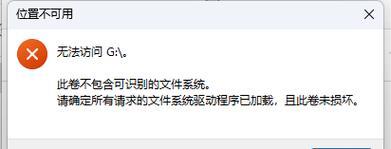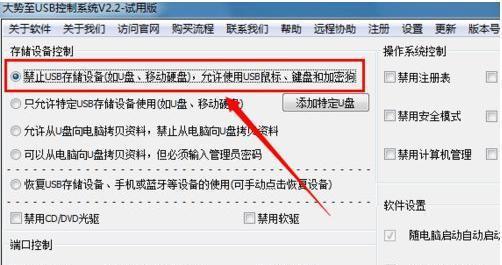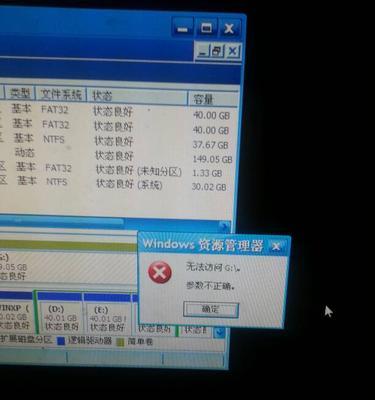随着U盘的广泛应用,有时我们可能会遇到U盘被写保护的问题,导致无法向U盘中写入或修改数据。这时候,我们需要采取一些方法来修复U盘的写保护问题,保障数据的安全和使用便利性。本文将介绍5种常见的解决U盘写保护问题的方法,帮助读者轻松解决这一烦恼。

一:检查U盘开关是否处于写保护状态
如果U盘有一个物理开关,确保它没有被意外打开成写保护状态。只需将开关移动到非写保护位置,即可解决问题。
二:通过注册表编辑器修改注册表键值
使用“Win+R”快捷键打开运行窗口,输入“regedit”后按回车键打开注册表编辑器。找到路径HKEY_LOCAL_MACHINE\SYSTEM\CurrentControlSet\Control\StorageDevicePolicies,在右侧窗口双击WriteProtect,将数值数据改为0,重新插入U盘即可解决写保护问题。
三:使用磁盘管理工具进行格式化
打开“计算机管理”界面,找到“磁盘管理”选项,选择U盘右键点击选择“格式化”。在弹出的对话框中选择文件系统和格式化选项,点击“开始”按钮进行格式化,即可解决写保护问题。
四:使用命令行工具清除写保护属性
通过使用命令行工具,输入diskpart并按回车键打开磁盘分区工具。依次输入listdisk、selectdiskX(X代表U盘的磁盘号),然后输入attributesdiskclearreadonly命令来清除U盘的写保护属性。
五:尝试使用第三方工具修复
如果上述方法无法解决问题,可以尝试使用一些第三方工具来修复U盘的写保护问题。HPUSBDiskStorageFormatTool、ChipGenius等都是常用的修复工具,通过这些工具可以尝试修复U盘的写保护状态。
六:避免非正规途径下载和安装软件
在使用U盘时,我们应该避免从非正规渠道下载和安装软件。因为一些非正规软件可能会在U盘中植入病毒或恶意程序,导致U盘被写保护。所以我们应该选择可靠的下载和安装渠道,确保软件的安全性。
七:定期检查和清理U盘中的病毒
定期使用杀毒软件对U盘进行检查和清理,可以有效预防和解决U盘写保护问题。如果发现有病毒或恶意程序存在,及时进行处理,确保U盘的安全使用。
八:避免频繁插拔U盘
频繁插拔U盘可能会导致U盘的物理损坏或异常,进而导致写保护问题的出现。所以,在使用U盘时应尽量避免频繁插拔,减少对U盘的损害。
九:检查U盘的文件系统错误
有时,U盘的文件系统错误也会导致写保护问题。通过使用Windows自带的磁盘检测和修复工具,可以扫描和修复U盘中的文件系统错误,解决写保护问题。
十:更换USB接口和电脑进行测试
有时候,USB接口或电脑本身的问题也会导致U盘写保护。为了排除这种可能性,可以尝试将U盘连接到其他USB接口或不同电脑上进行测试,看是否依然存在写保护问题。
十一:检查U盘是否损坏
有时,U盘自身的物理损坏也会导致写保护问题。可以尝试使用其他U盘或设备连接同一台电脑,看是否正常工作,以确定U盘是否损坏。
十二:升级U盘固件
某些情况下,U盘的固件版本过低或存在bug,也可能导致写保护问题。通过查找U盘厂商的官方网站,下载并安装最新的固件升级程序,可以解决固件相关的写保护问题。
十三:联系售后或专业维修
如果经过多种方法仍然无法解决U盘的写保护问题,建议联系U盘的售后服务或专业维修人员进行处理。他们可能拥有更高级的修复工具和技术,可以帮助您解决写保护问题。
十四:备份重要数据并更换新的U盘
如果经过多次尝试后仍然无法解决U盘的写保护问题,为了保护重要数据的安全,建议及时备份数据,并考虑更换一个新的U盘。
十五:
通过本文所介绍的5种方法,我们可以轻松解决U盘的写保护问题。无论是通过检查开关状态、修改注册表键值,还是使用磁盘管理工具进行格式化等方法,都可以帮助我们恢复U盘的正常使用。同时,我们也提到了一些预防写保护问题的方法,如定期检查和清理病毒、避免频繁插拔U盘等,可以帮助我们减少写保护问题的发生。如果我们无法自己解决写保护问题,可以考虑联系售后或专业维修,确保数据安全和U盘的正常使用。
解决U盘写保护的五种有效方法
在使用U盘时,我们有时会遇到U盘被写保护的问题,导致无法对U盘进行写入、修改或删除文件的操作。这种问题常常让人感到困扰,但幸运的是,有多种方法可以解决这一问题。本文将介绍五种有效的方法来解决U盘写保护,帮助您轻松恢复对U盘的完全控制。
1.检查物理开关是否打开
检查U盘的外壳上是否有一个物理开关,如果有,请确保它没有被意外切换到锁定位置。这个简单的步骤可能会让您惊讶地发现问题所在。
2.使用注册表编辑器修改注册表项
如果物理开关没有解决问题,您可以尝试使用注册表编辑器来修改注册表项。打开“运行”对话框,输入“regedit”并回车。在注册表编辑器中找到以下路径:HKEY_LOCAL_MACHINE\SYSTEM\CurrentControlSet\Control\StorageDevicePolicies。右键点击“WriteProtect”键,并将数值数据改为0。
3.使用磁盘管理工具重新分区
如果上述方法没有解决问题,您可以使用磁盘管理工具来重新分区。打开“计算机管理”,选择“磁盘管理”,找到U盘所在的磁盘。右键点击该磁盘,选择“删除卷”,然后再次右键点击磁盘,选择“新建简单卷”,按照向导进行操作即可。
4.使用命令提示符进行格式化
如果重新分区仍然无法解决问题,您可以尝试使用命令提示符进行格式化。打开命令提示符,输入“formatX:”(X为U盘的盘符),按回车键。按照提示进行格式化,稍等片刻即可完成。
5.使用第三方工具修复U盘写保护
如果以上方法均无效,您可以考虑使用第三方工具来修复U盘写保护。有许多免费的工具可供选择,如DiskGenius、HDDLowLevelFormatTool等。安装并运行这些工具,按照界面指引进行操作即可解除U盘写保护。
无论是物理开关、注册表编辑器、磁盘管理工具、命令提示符还是第三方工具,都提供了解决U盘写保护的有效方法。在遇到U盘写保护问题时,您可以依次尝试这五种方法,相信一定能够解决问题,恢复对U盘的正常使用。记住,数据的重要性不容忽视,请在进行任何操作前备份重要的文件。